Rumah >masalah biasa >d3dx11_43.dll tidak ditemui: betulkan dalam 5 langkah
d3dx11_43.dll tidak ditemui: betulkan dalam 5 langkah
- WBOYWBOYWBOYWBOYWBOYWBOYWBOYWBOYWBOYWBOYWBOYWBOYWBke hadapan
- 2023-05-20 11:25:363734semak imbas
Pengguna Windows yang kurang biasa dengan kerumitan sering menghadapi ralat dan mendapati diri mereka tersekat. Tetapi kebanyakannya mudah untuk diperbaiki, terutamanya jika fail DLL tidak dapat ditemui. d3dx11_43.dll ialah salah satu fail sedemikian yang biasanya menyebabkan ralat.
Aplikasi intensif grafik khas, seperti permainan, menggunakan perpustakaan DirectX termasuk DLL. Dalam "Need for Speed: The Run" dan "Grand Theft Auto 3", d11dx43_5.dll sering kelihatan hilang, menghalang pengguna daripada menjalankan permainan seperti biasa. Beritahu kami tentang masalah dan penyelesaian yang telah berkesan untuk orang lain!
Mengapa saya tidak dapat mencari d3dx11_43.dll?
Berikut ialah beberapa sebab mengapa fail DLL hilang:
- Pemasangan program yang tidak betul : Sebab paling biasa mengapa DLL tidak ditemui ialah kerana program yang memerlukannya tidak dipasang dengan betul, dan fail tidak terletak dalam direktorinya.
- Isu pemacu grafik: Selalunya, pemacu rosak atau ketinggalan zaman menjadi punca ralat dan pemasangan semula pantas boleh menyelesaikan masalah.
- Fail DLL tidak boleh dibaca: Dalam sesetengah kes, keadaan rosak fail yang mencetuskan d3dx11_43.dll sama ada tidak direka untuk dijalankan pada Windows atau mengandungi mesej ralat.
Apakah yang perlu saya lakukan apabila d3dx11_43.dll tiada?
1. Gunakan alat pembaikan DLL khusus
Apabila ia berkaitan dengan kehilangan fail DLL, tiada cara yang lebih baik untuk menyelesaikan masalah daripada menggunakan alat pembaikan khusus. Walaupun fail DLL adalah daripada aplikasi pihak ketiga, ia berjalan dengan lancar dan ketidakserasian harus dipersalahkan atas ralat tersebut.
2. Pasang semula pemacu grafik
- Tekan + untuk membuka menu "Pengguna Kuasa" dan pilih "Pengurus Peranti ". Tingkap
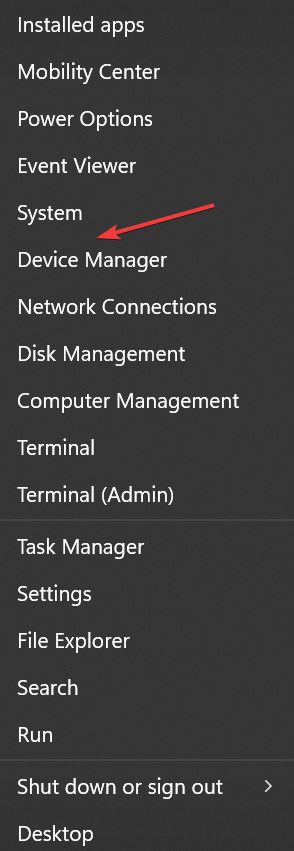 Semak kotak semak "
Semak kotak semak " - Cuba alih keluar pemacu untuk peranti ini" dan klik Nyahpasang.
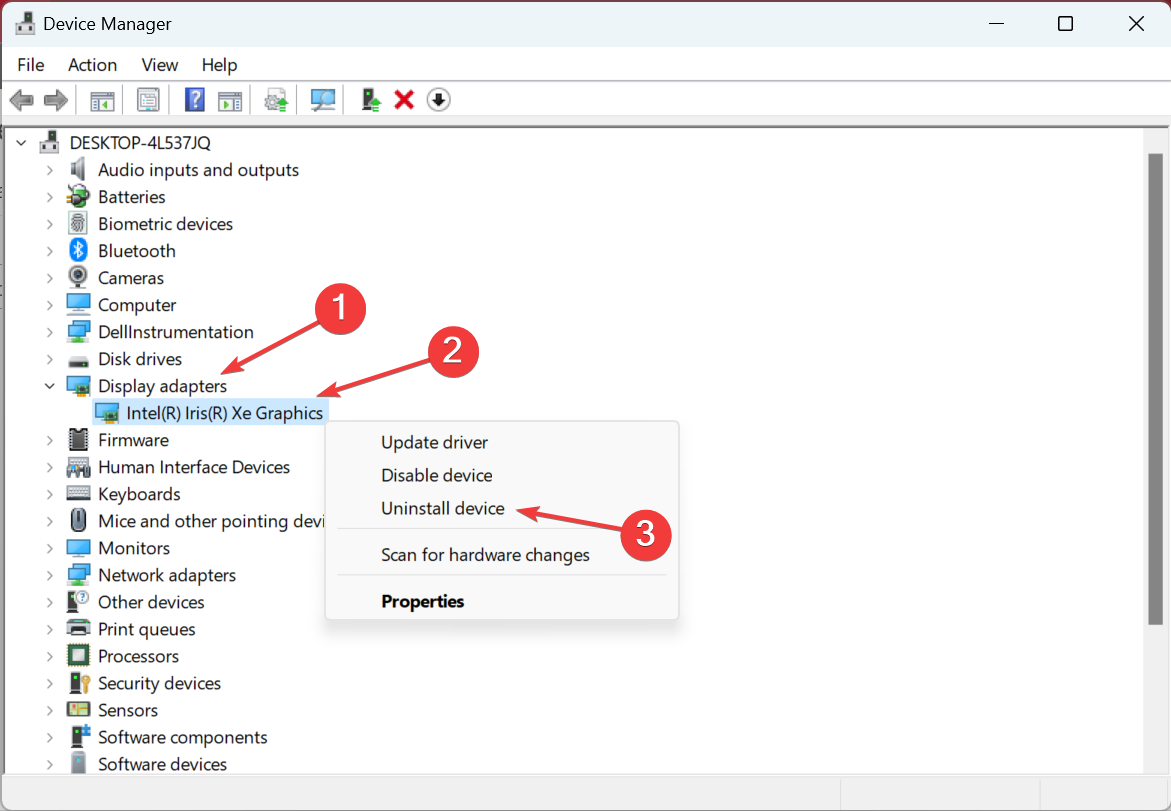 Setelah selesai, mulakan semula komputer anda dan Windows akan memasang salinan baharu pemacu secara automatik.
Setelah selesai, mulakan semula komputer anda dan Windows akan memasang salinan baharu pemacu secara automatik. -
Sesetengah pengguna melaporkan bahawa apabila d11dx43_10.dll hilang dalam Windows 3, masalah itu berkaitan dengan pemacu grafik dan memasang semula ia berjaya. Selain itu, anda boleh cuba mengemas kini pemacu grafik anda.
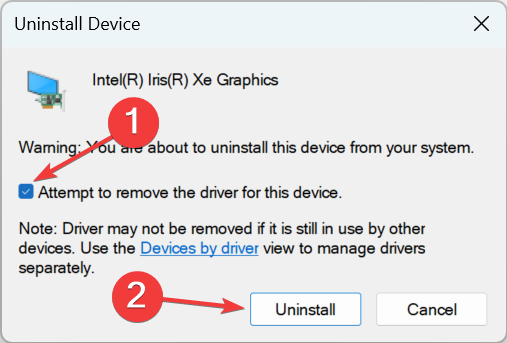 Untuk mengemas kini pemacu grafik dengan betul tanpa menyebabkan ketidakserasian sistem, sebaiknya gunakan alat pemacu khusus untuk mendapatkan versi terkini semua pemacu secara automatik.
Untuk mengemas kini pemacu grafik dengan betul tanpa menyebabkan ketidakserasian sistem, sebaiknya gunakan alat pemacu khusus untuk mendapatkan versi terkini semua pemacu secara automatik. - 3. Muat turun DirectX End User Runtime Web Installer
Windows
E
- Masukkan
-
<kbd>C:WindowsSystem32</kbd>Cari d3dx11_43.dll<strong>C:WindowsSystem32</strong>fail, pilih dan klik .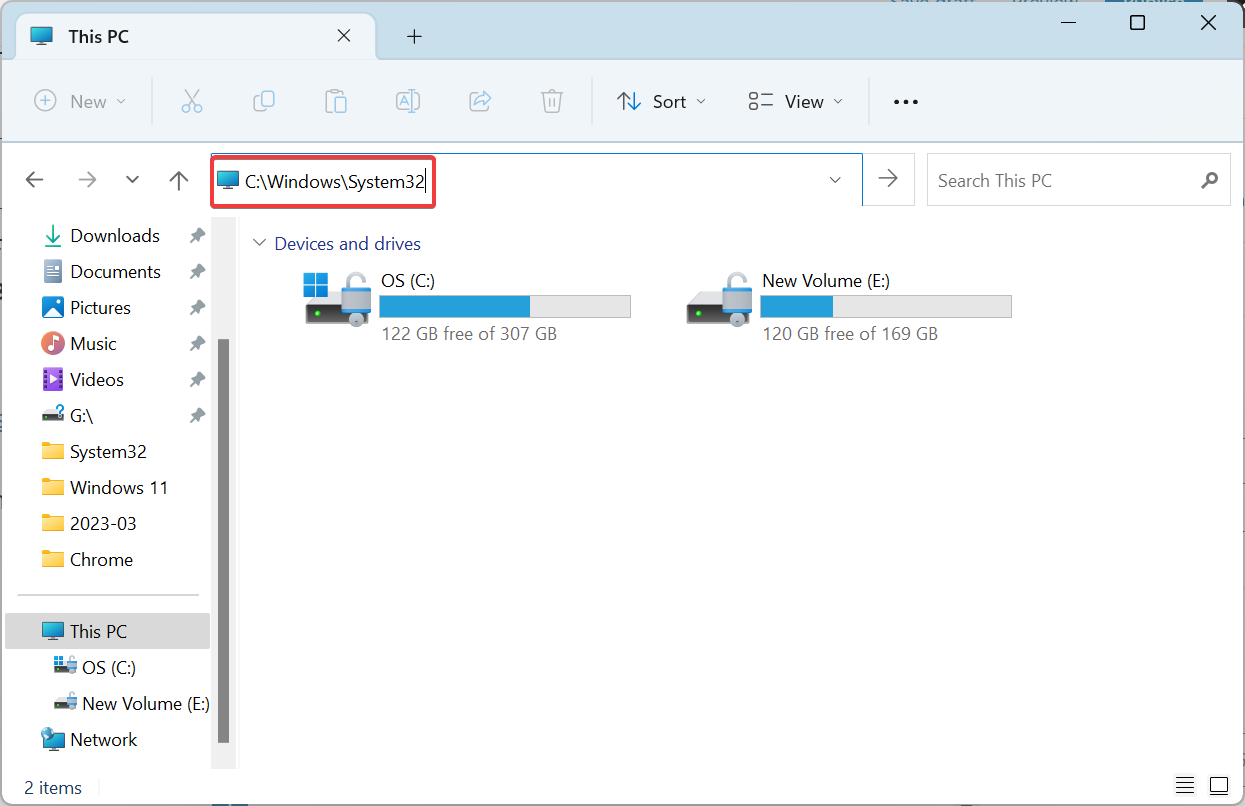 Padam
Padam -
Begitu juga, padam fail dari laluan berikut:
<kbd>C:WindowsSysWOW64</kbd> kod><img src="https://img.php.cn/upload/article/000/887/227/168455314020448.png" alt="d3dx11_43.dll未找到:分 5 步修复">Setelah selesai, pergi ke tapak web rasmi Microsoft, pilih - Bahasa Inggeris
<strong>C:WindowsSysWOW64</strong>daripada menu "Pilih Bahasa" dan klik "Muat Turun - ". Setelah persediaan selesai, jalankan dan ikut arahan pada skrin untuk menyelesaikan pemasangan.
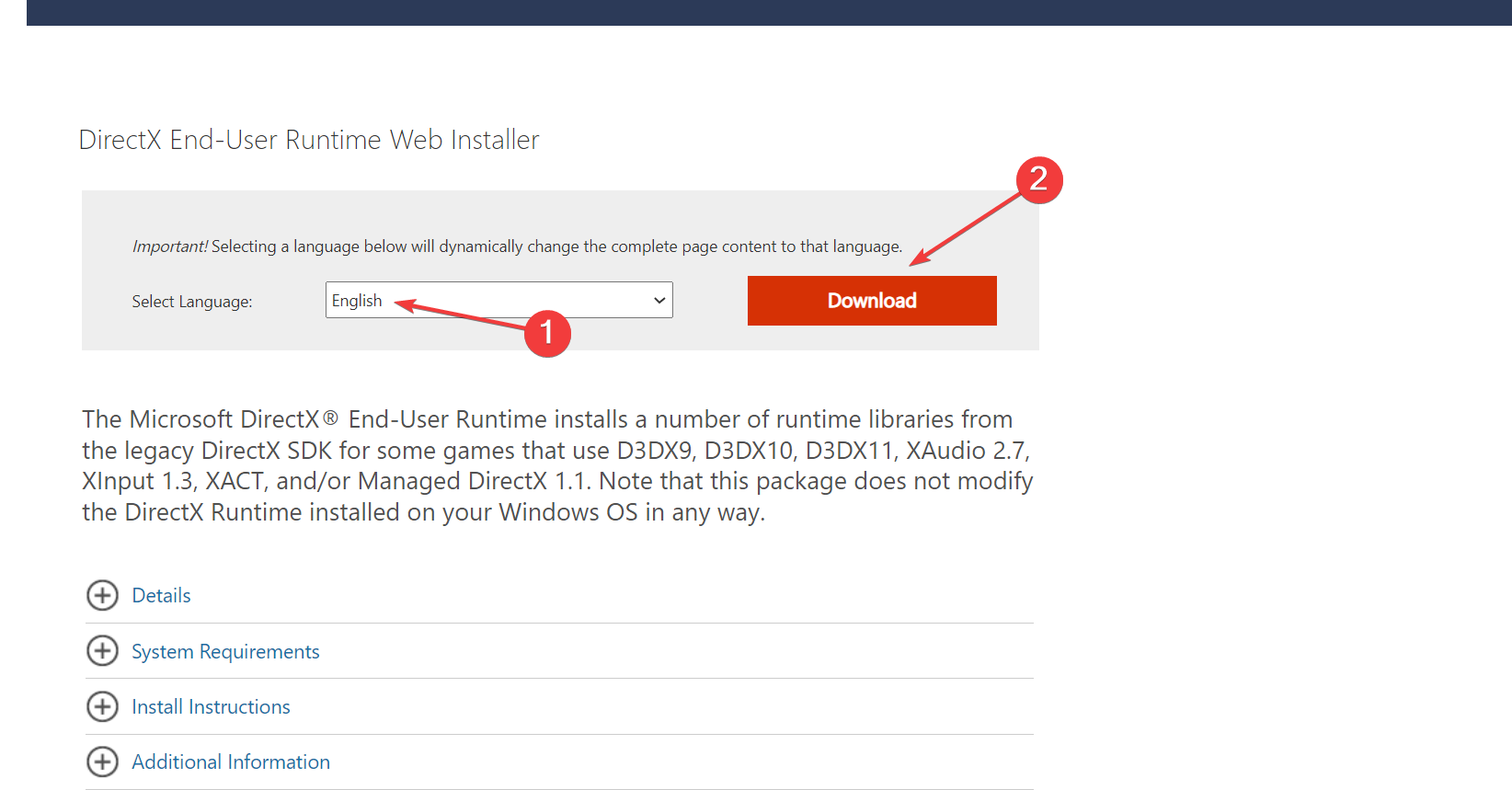
- Memadamkan fail d3dx11_43.dll dan kemudian menjalankan DirectX End User Runtime Web Installer membantu DLL menjadi rosak dan tidak boleh dibaca oleh aplikasi. Walaupun ia kelihatan berfungsi dengan betul, anda masih perlu menggantikannya untuk memastikan ia berfungsi.
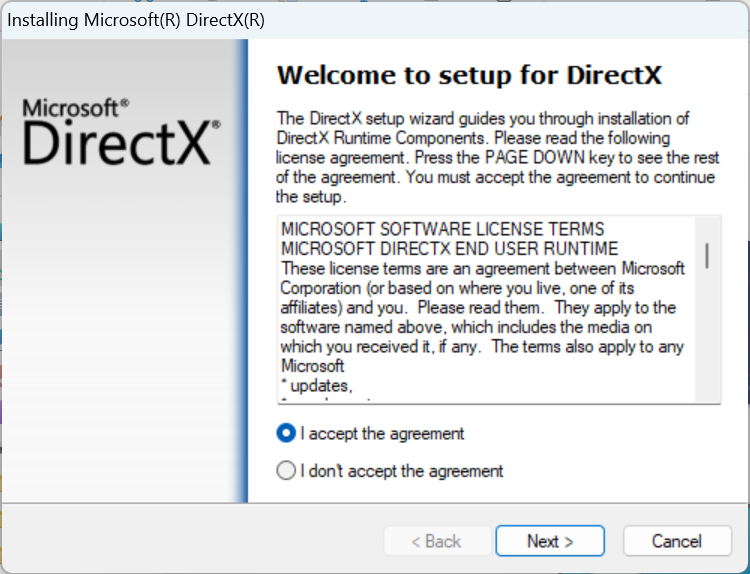
4. Pasang semula permainan
- Tekan + untuk membuka Jalankan, taip appwiz.cpl dalam medan teks dan klik . WindowsREnter
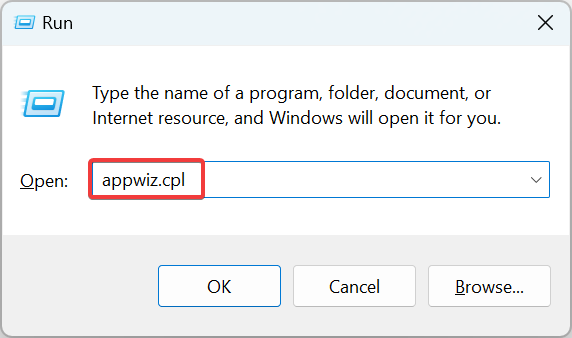
- Pilih apl yang menyebabkan ralat fail DLL hilang dan klik Nyahpasang .
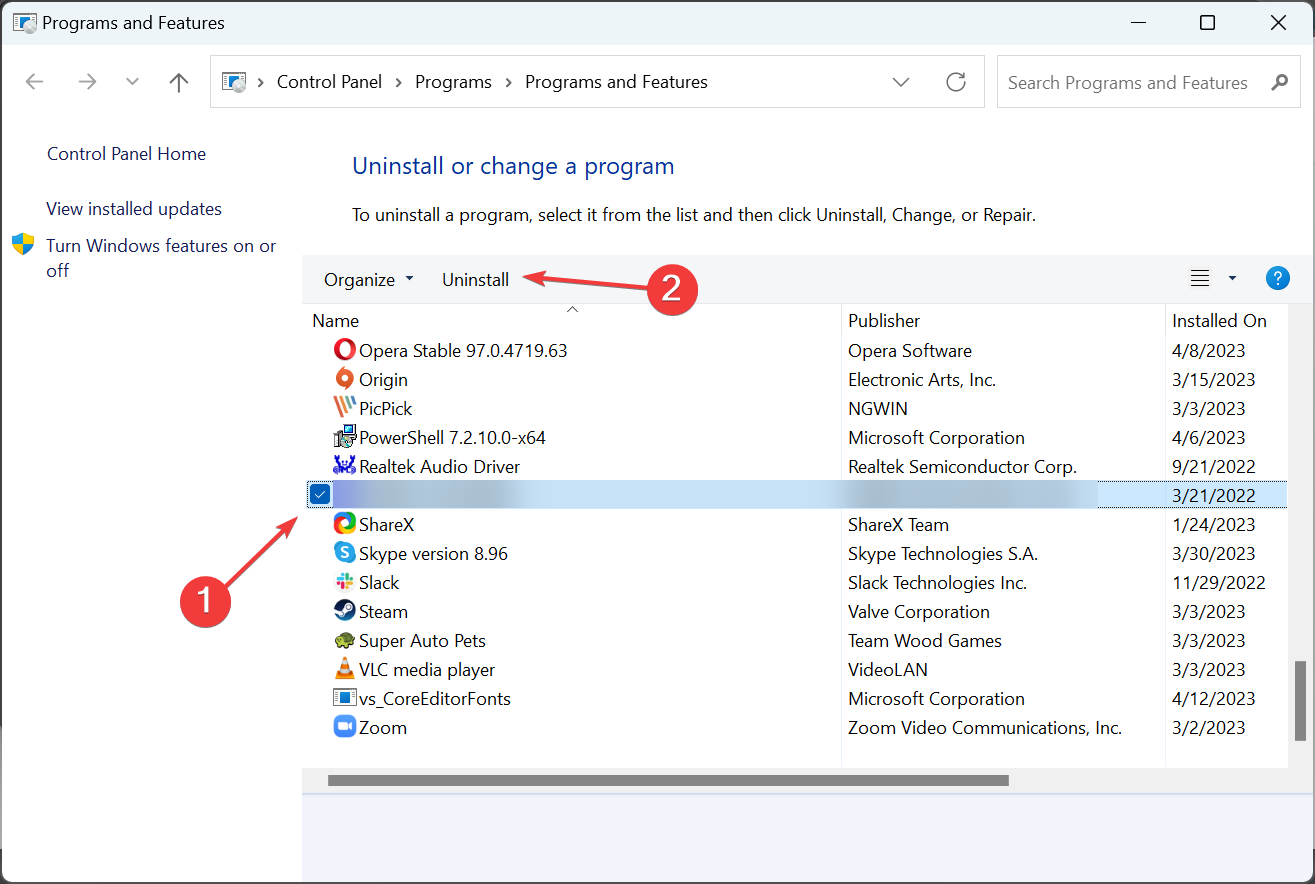
- Ikuti arahan dan pilih pilihan yang sesuai untuk menyelesaikan proses nyahpasang.
- Sekarang, pergi ke tapak web rasminya atau sumber yang boleh dipercayai dan muat turun tetapan program untuk memasangnya semula.
5. Lakukan Pemulihan Sistem
- Tekan + untuk membuka Run, taip rstrui.exe, dan klik OK. WindowsR
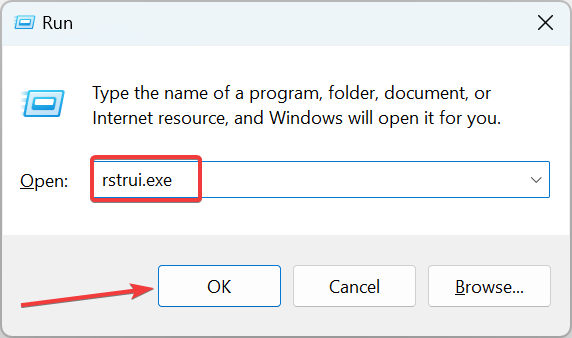
- Pilih pilihan "Pilih titik pemulihan lain" jika tersedia dan klik Seterusnya.

- Sekarang, pilih titik pemulihan lain daripada senarai, yang telah dibuat sebelum ralat mula-mula berlaku, dan klik Seterusnya.
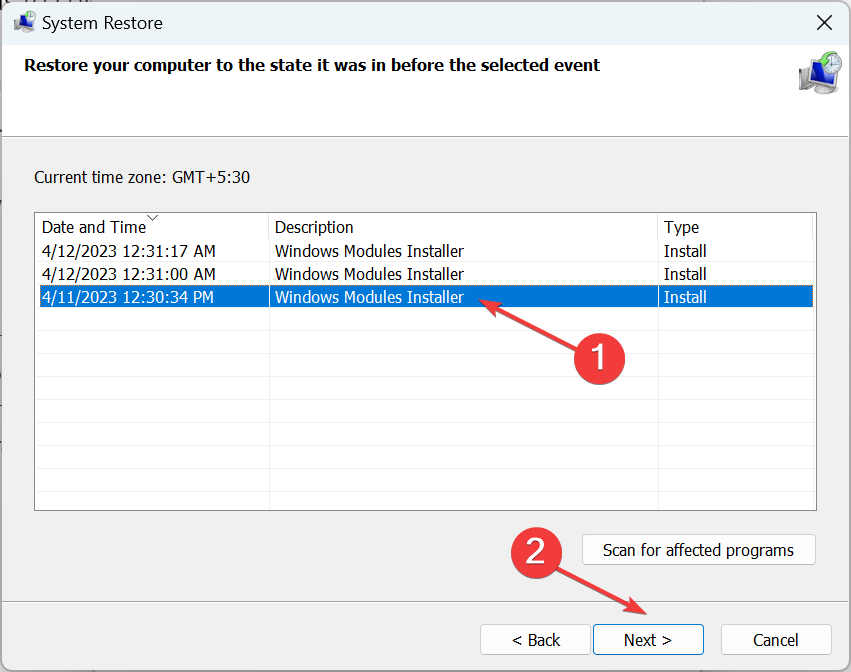
- Sahkan butiran dan klik Selesai untuk memulakan pemulihan.
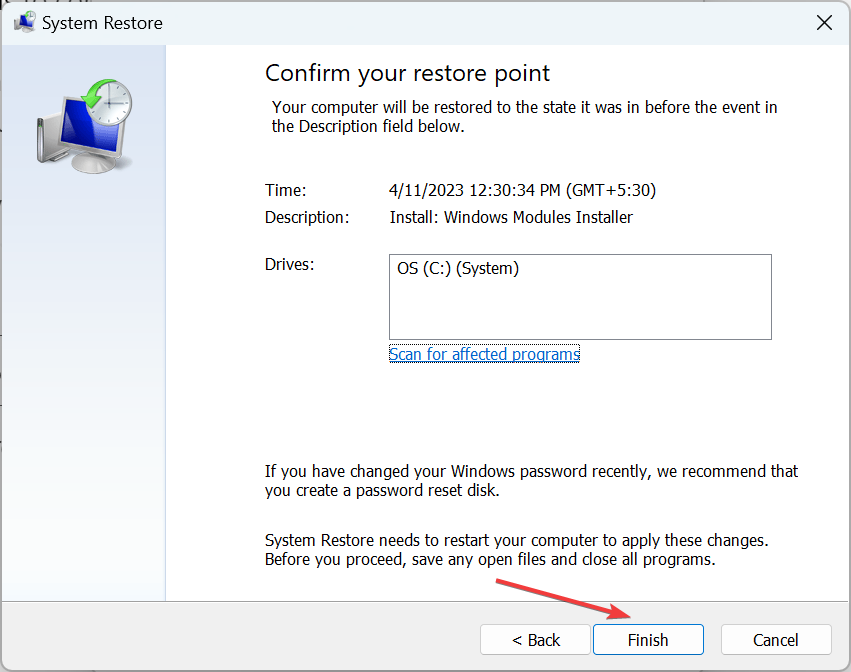
Jika perubahan sistem baru-baru ini menjadi punca apabila d11dx43_10.dll tidak ditemui dalam Windows 3, maka melakukan pemulihan sistem dengan titik pemulihan yang betul akan membantu. Prosesnya mudah dan tidak perlu mengambil terlalu banyak masa.
- Tekan + untuk membuka Jalankan, taip appwiz.cpl dalam medan teks dan klik . WindowsREnter
Atas ialah kandungan terperinci d3dx11_43.dll tidak ditemui: betulkan dalam 5 langkah. Untuk maklumat lanjut, sila ikut artikel berkaitan lain di laman web China PHP!
Artikel berkaitan
Lihat lagi- Microsoft mengeluarkan kemas kini Patch Tuesday untuk Windows 7 (KB5011552) dan 8.1 (KB5011564)
- Microsoft mengeluarkan apl perakam suara baharu untuk Windows 11 Insiders
- Terokai tawaran jualan Microsoft Flight Simulator terbaik 2022
- 4 pembetulan akan digunakan jika komputer dimatikan semasa imbasan virus
- Memahami Windows 11: Perkakasan Permainan

